# 3.订单
**3.1.全部订单**
Ø 显示当前供应商全部订单,可以按以下条件筛选查看/导出订单:订单编号、支付单号、快递单号、会员ID、会员昵称、会员姓名、会员手机号、商品名称、支付方式(汇聚余额、汇聚微信支付、站内余额)、订单状态、下单时间 ;
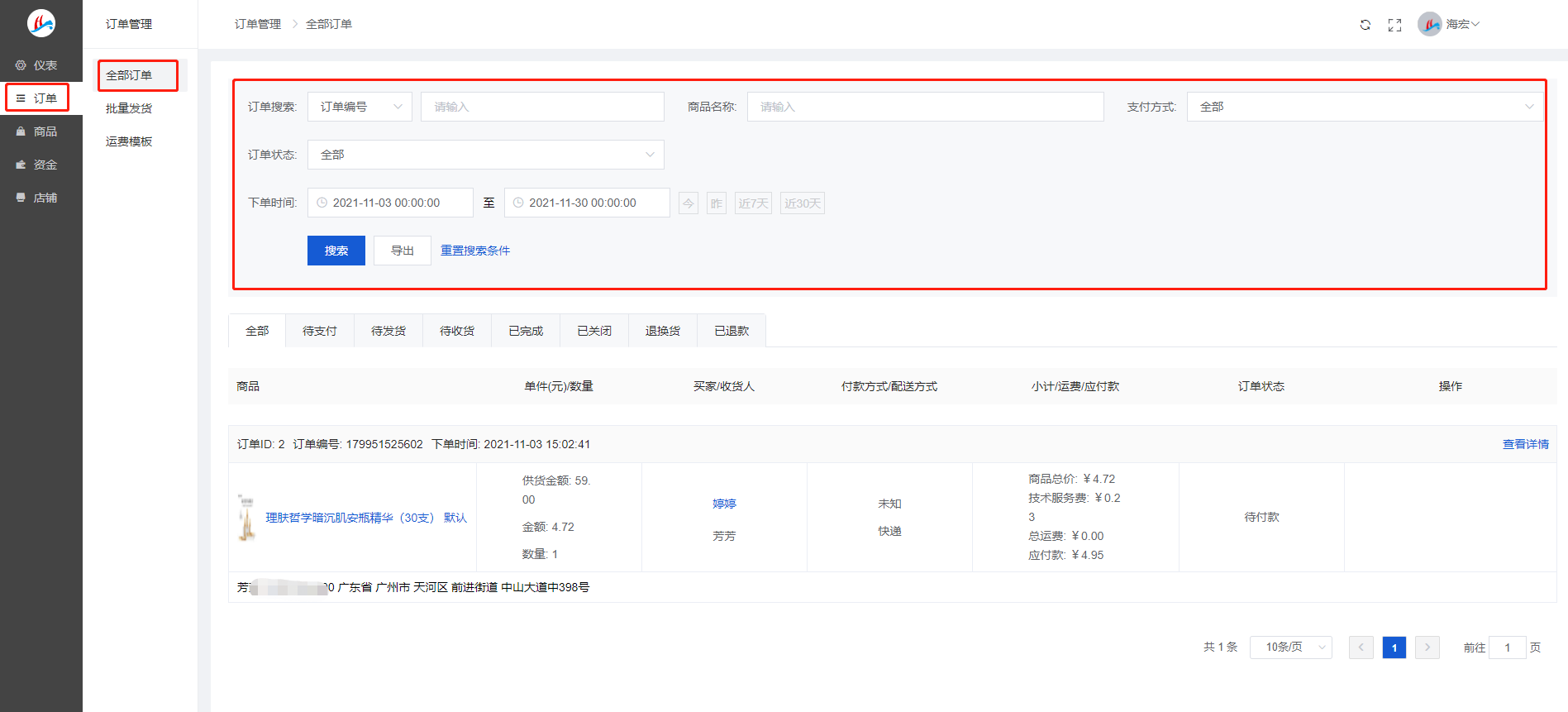
Ø 订单页面,供应商可以查看订单详情(订单状态、买家留言等),可以操作付款/发货/关闭订单等,如下图:
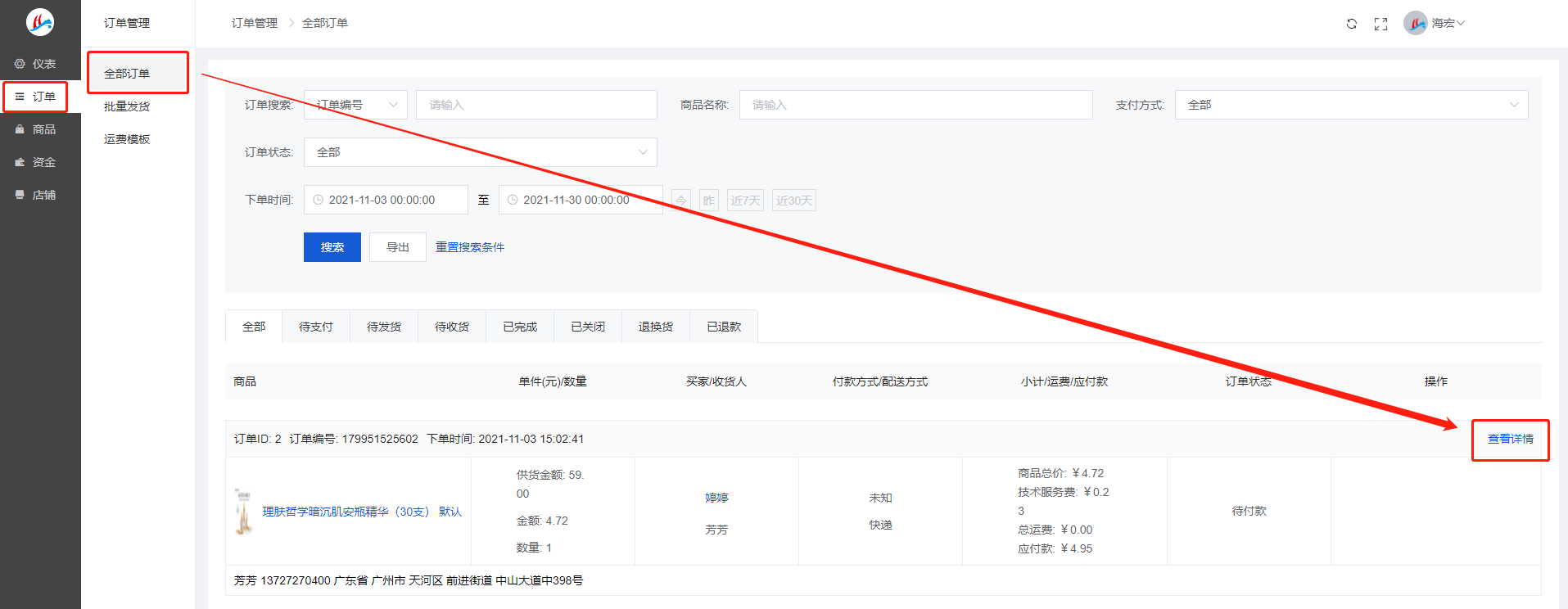
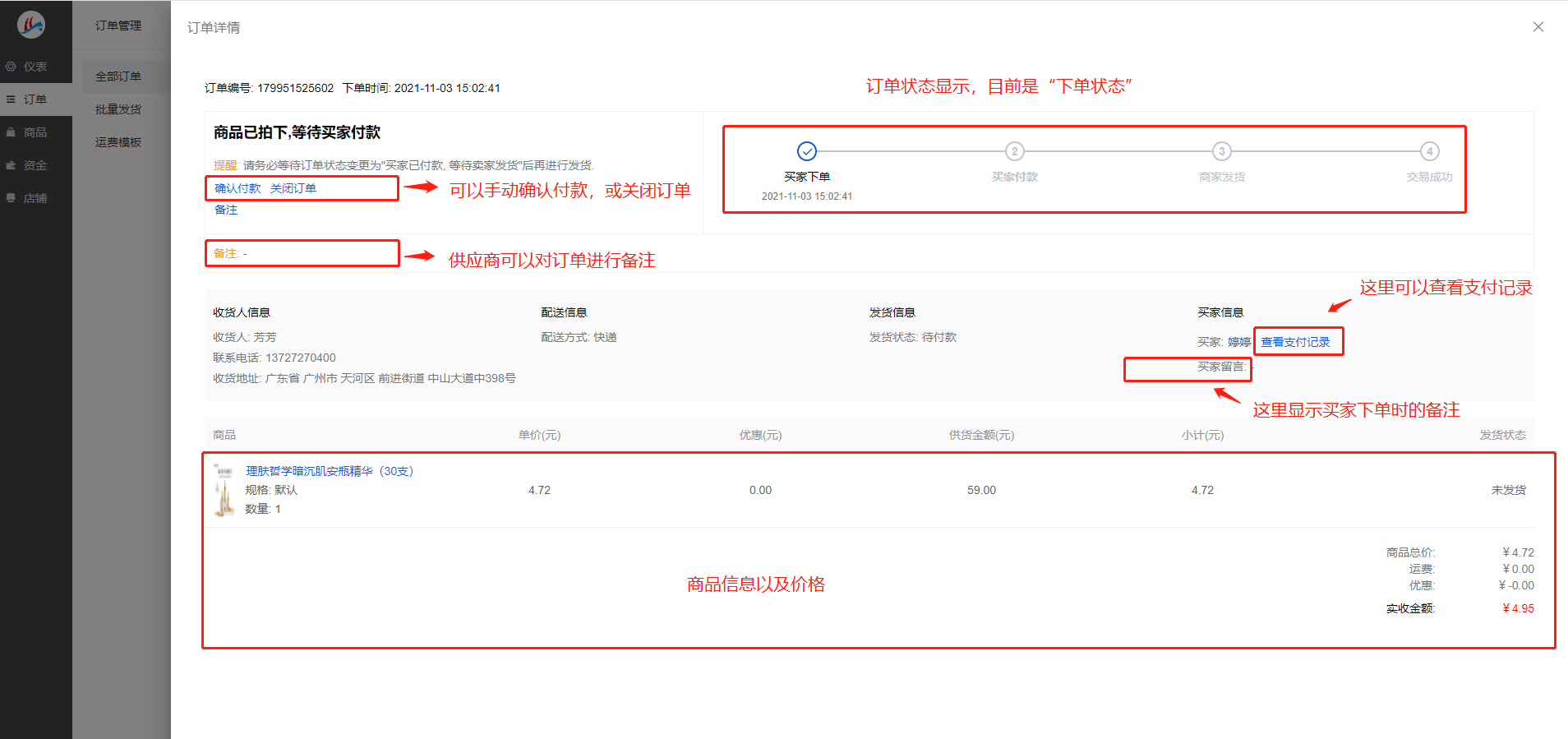
**3.2.批量发货**
Ø 当订单较多时,在订单列表一个个订单点击发货、填写快递信息,会比较繁琐;可以使用批量发货功能(导入发货表格),统一发货的;
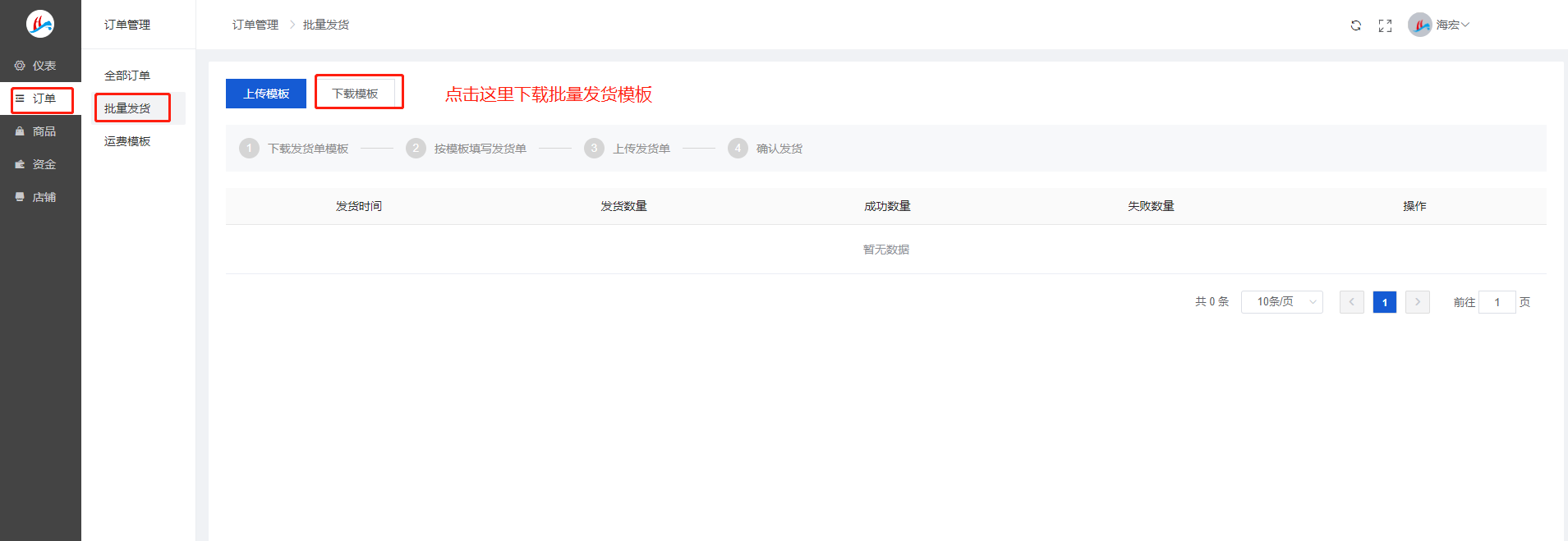
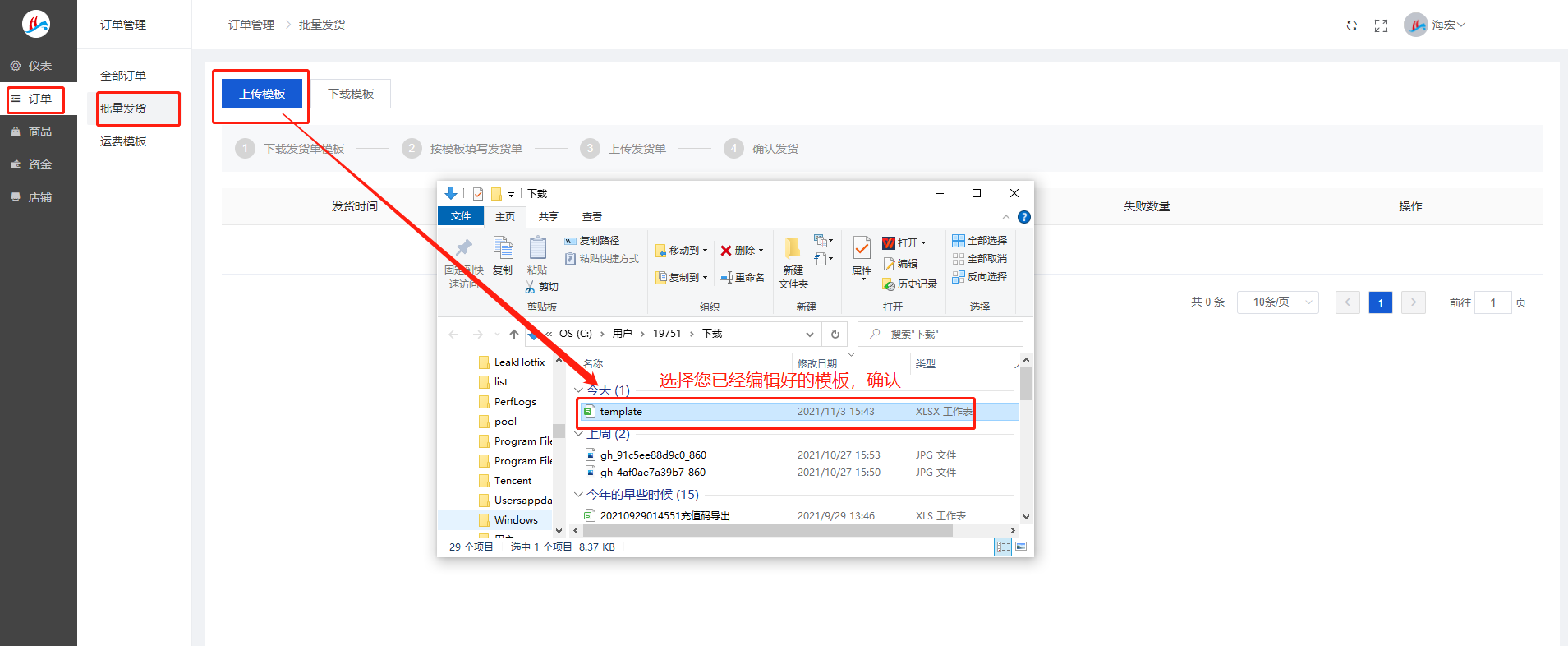
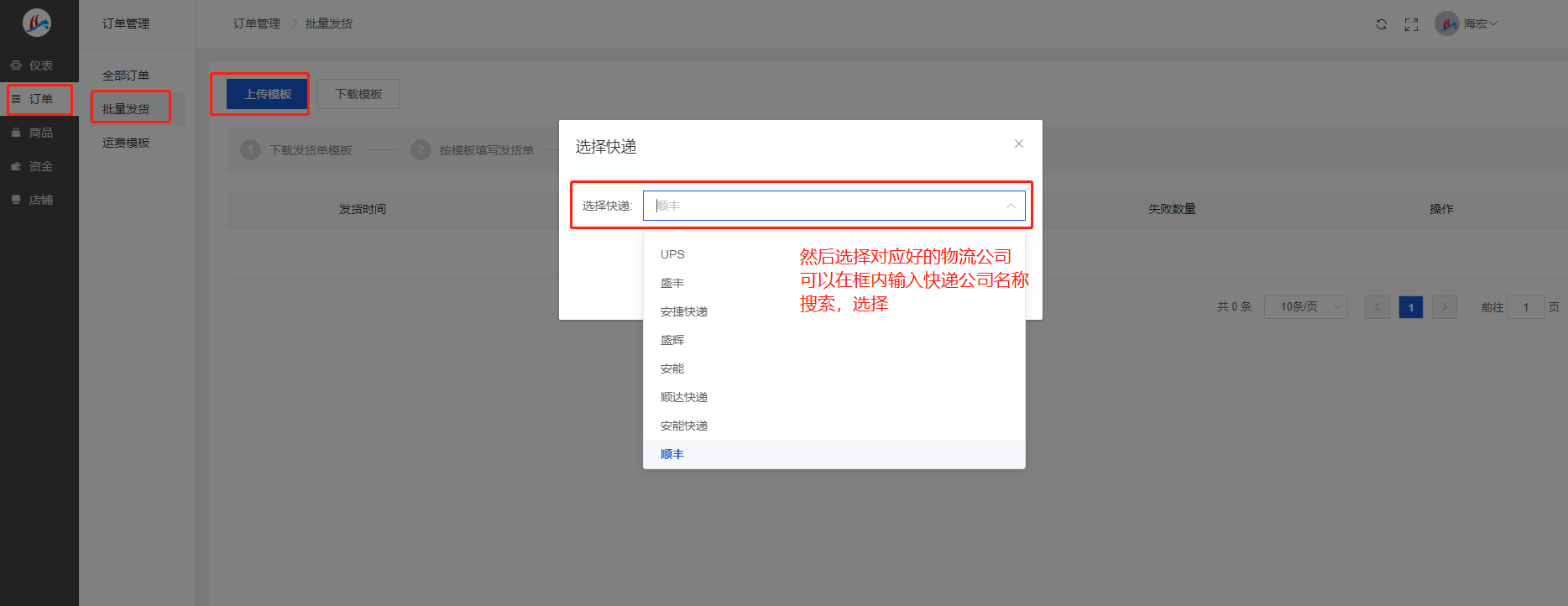
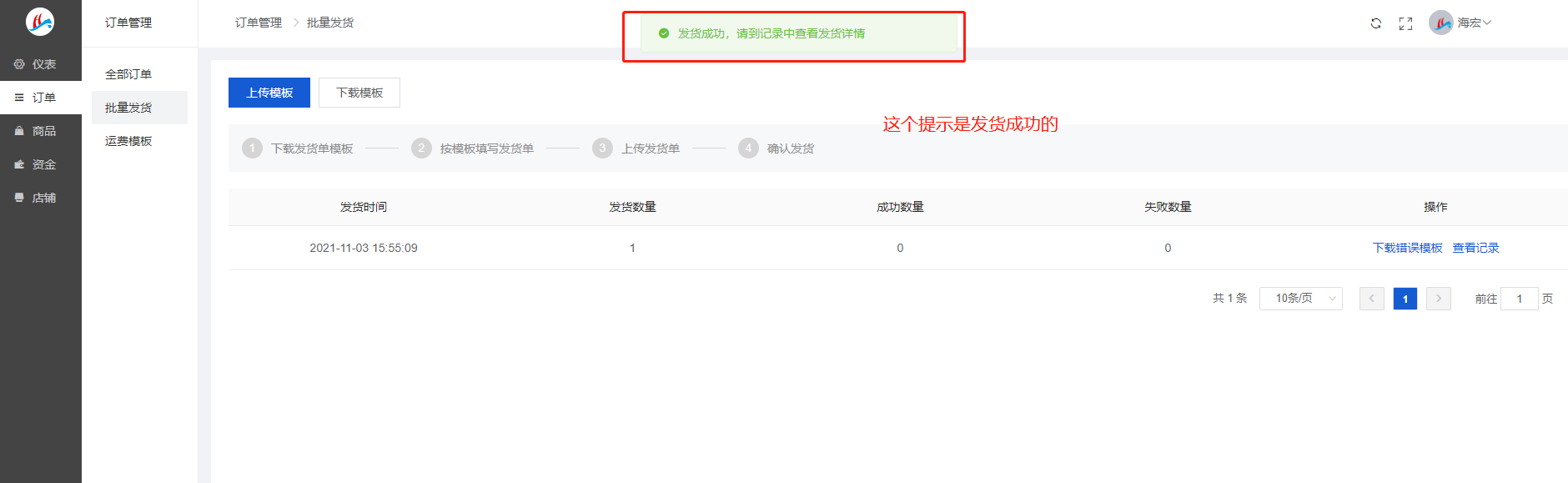
**3.3.运费模****板(新增/编辑模板)**
Ø 3.3.1.点击新增模板会出现新增模板界面,如图
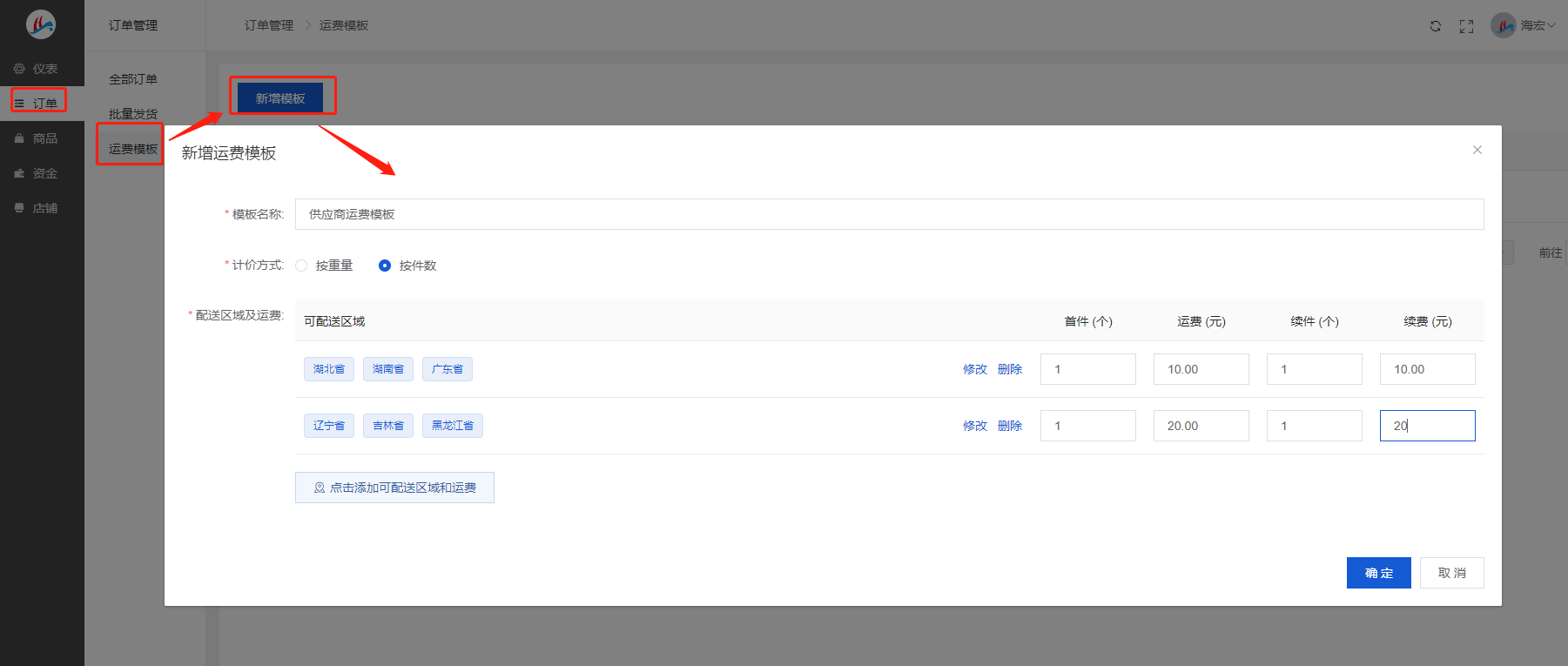
Ø 3.3.2.填写模板名称,计价方式(按件数 或 按重量),配送区域及运费
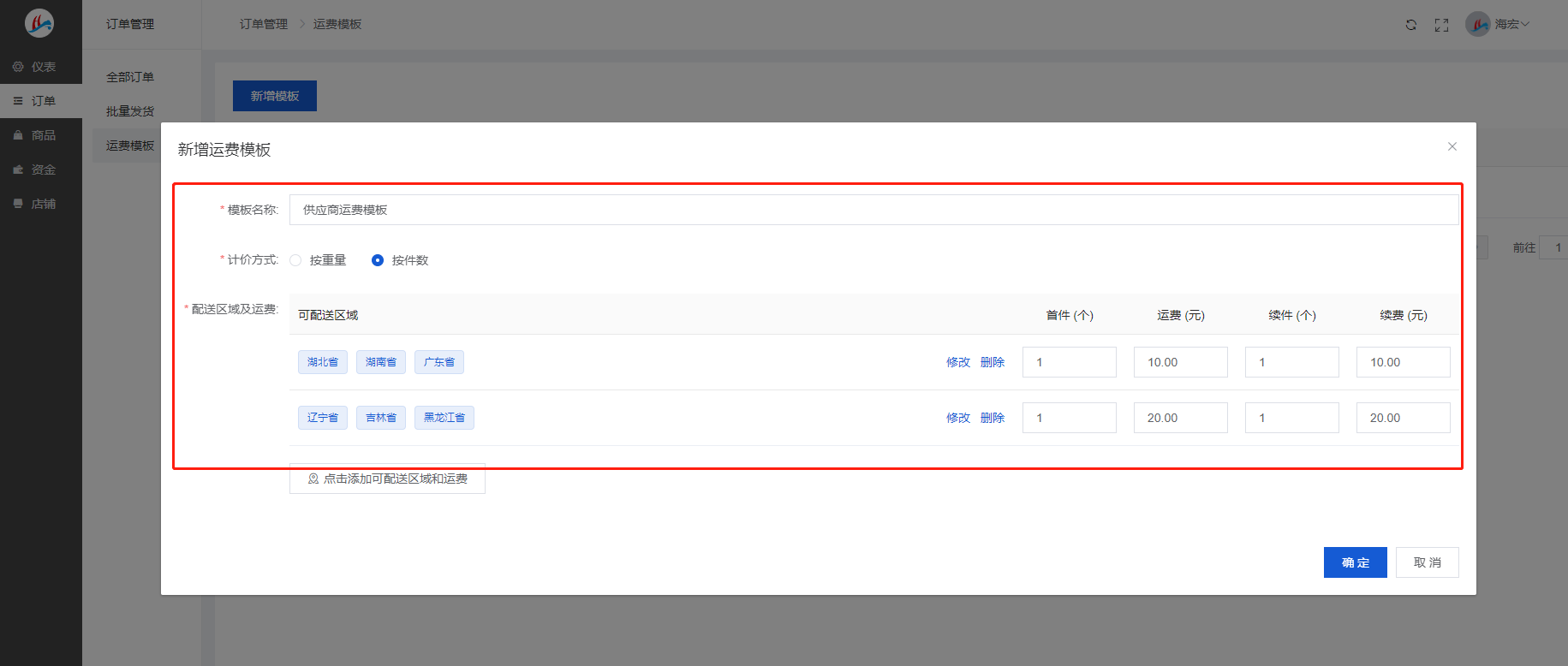
Ø 3.3.3.点击添加添加可配送区域和运费可出现选择区域的界面,对应进行选择:
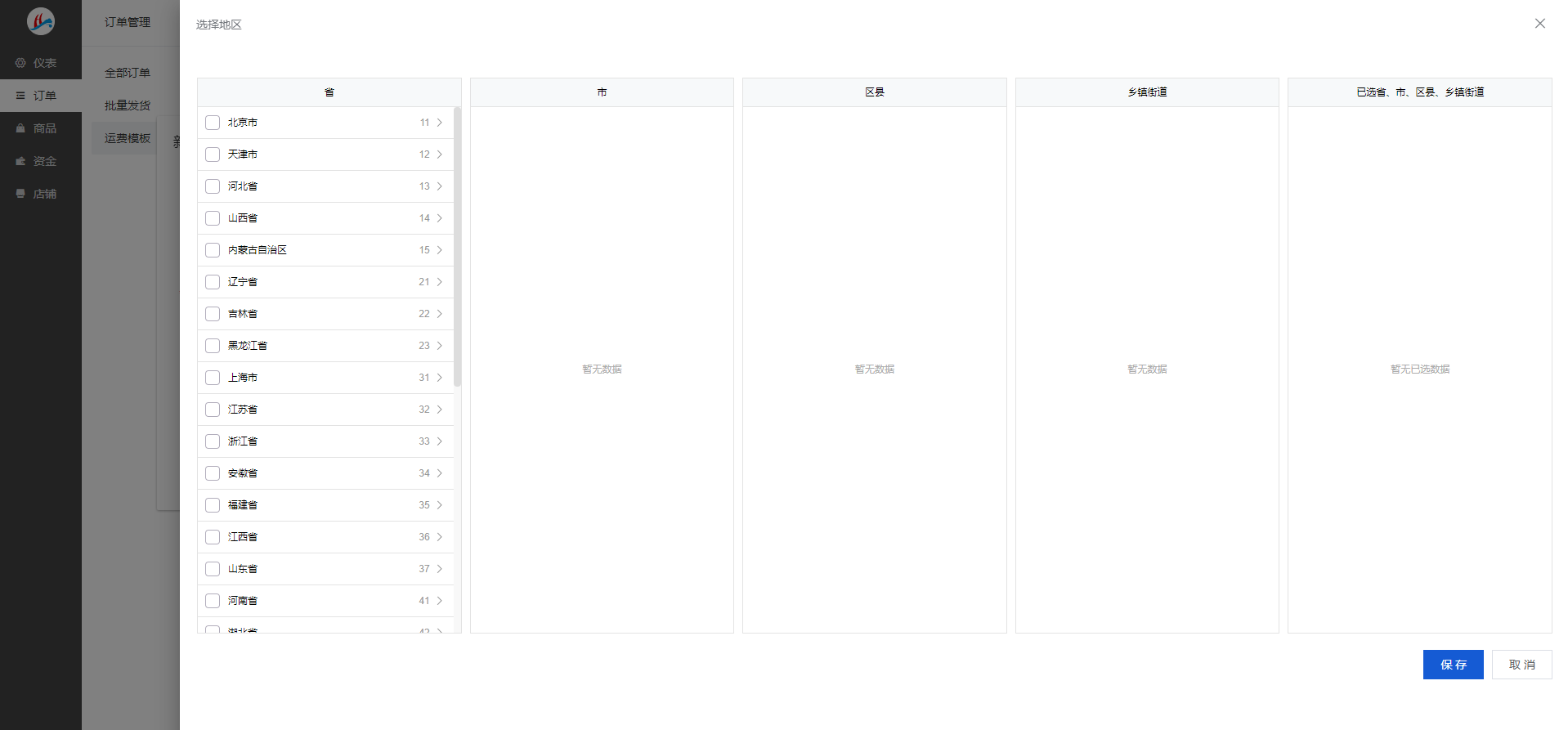
Ø 3.3.4.修改:修改已经配置好的区域;删除:删除这个区域;
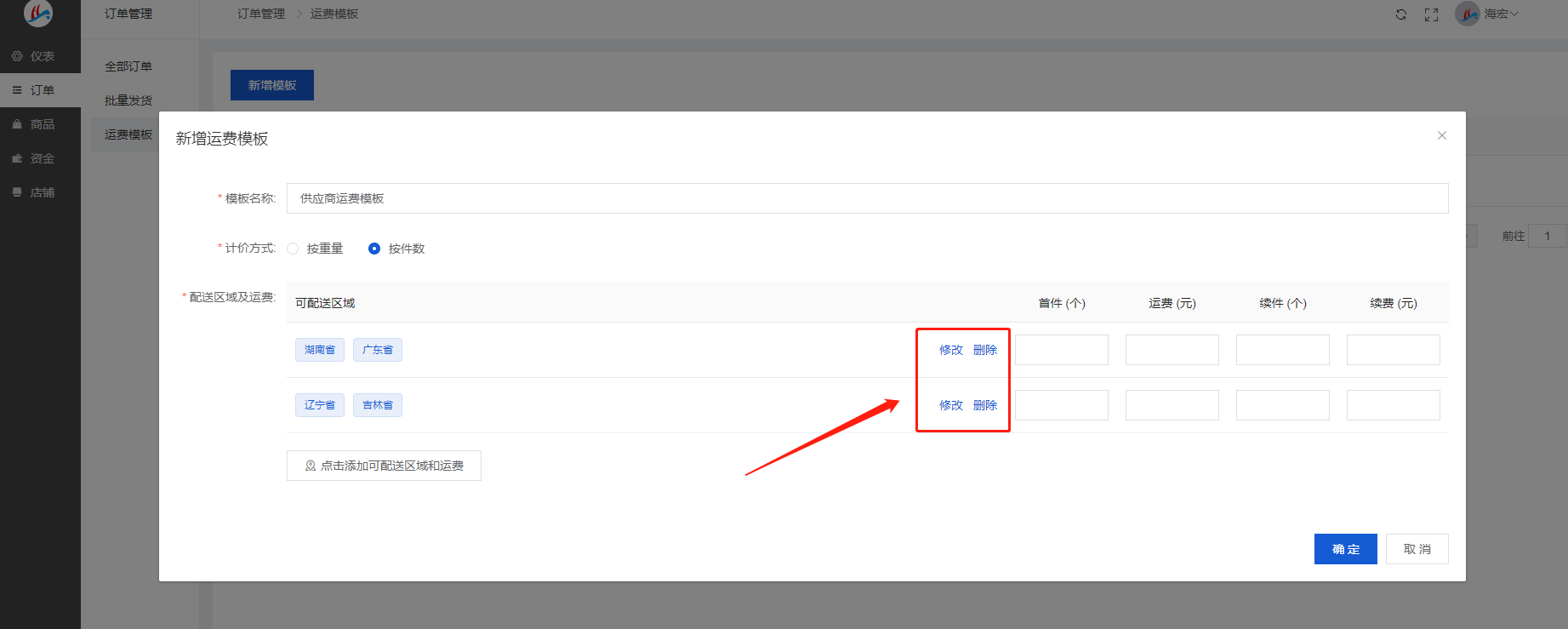
- 供应链功能概述
- 供应链中台总后台管理
- 1、登陆页面
- 2、仪表盘
- 3、商品
- 4、订单
- 5、应用
- 6、会员
- 7、财务
- 8、供应商
- 9、供应链
- 10、商城板块
- 10.1、文章管理
- 10.2、频道管理
- 10.3、首页设置
- 10.4、基础信息
- 10.5、公众号(暂时没用)
- 10.6、小程序(暂时没用)
- 11、操作
- 12、系统
- 13、设置
- PC端采购商城说明
- 1、会员登录页面
- 2、供应商申请相关页面
- 3、采购商城展示页面说明
- 4、商品详情与购买流程
- 5、购物车相关页面
- 6、个人中心相关页面
- 7、订单中心相关页面
- 供应商独立后台页面说明
- 1、登录页面
- 2、供应商后台-仪表盘
- 3、订单
- 4、商品
- 5、资金
- 6、店铺
- 7、供应商分账计算公式举例
- 商城供应链插件
- 1、基础设置
- 2、支付设置
- 3、商品导入
- 4、商品列表
- 5、订单列表
- 6、推送消息
- 7、单品风控
- 8、导入分类
